使用 Visual Studio 提高 .NET 效率
最新版 Visual Studio 提供了许多功能,有助于提高用户使用 C# 和 Visual Basic 进行生成和创新工作的效率
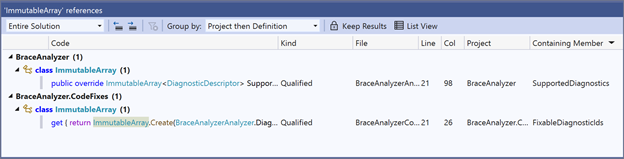
快速代码导航
浏览代码以快速查找类型、打开文件以及标识代码库中引用某个类型的所有位置。
强大的实时代码分析
代码分析检查 C# 和Visual Basic代码,了解样式、质量、可维护性和其他问题。 在设计时对所有打开的文件进行代码分析,以便在键入并应用我们众多重构、快速操作和代码修复之一以更正冲突时,立即获得有关代码冲突的反馈。
快速操作和重构(Ctrl+.)
代码清理(Ctrl+K,E)
设置选定内容的格式(Ctrl+E、Ctrl+F)
设置文档的格式(Ctrl+E、Ctrl+D)
打开错误列表(Ctrl+W、Ctrl+E)
转到下一个错误/引用/等 (F8)
代码清理(Ctrl+K,E)
设置选定内容的格式(Ctrl+E、Ctrl+F)
设置文档的格式(Ctrl+E、Ctrl+D)
打开错误列表(Ctrl+W、Ctrl+E)
转到下一个错误/引用/等 (F8)
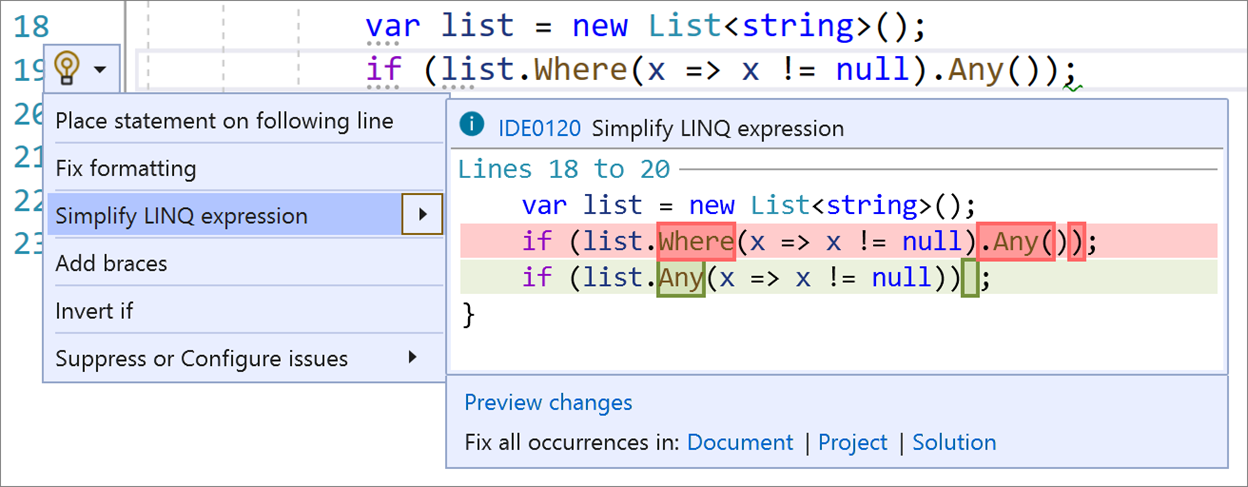
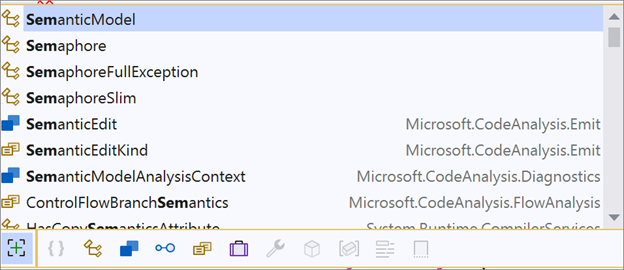
高级 IntelliSense
IntelliSense 提供各种代码编辑功能,包括: 代码完成、参数信息和成员列表。 Intellisense 提供筛选和突出显示功能,有助于你找到正在查找的内容,特别是在你不太熟悉的 API 和代码中。
Live Unit Testing
Visual Studio Enterprise 中的 Live Unit Testing 会在你键入时自动在后台运行受影响的单元测试。 此外,它还会就哪些代码行通过单元测试以及哪些未通过提供实时反馈,从而显著提高你编写和维护单元测试的效率。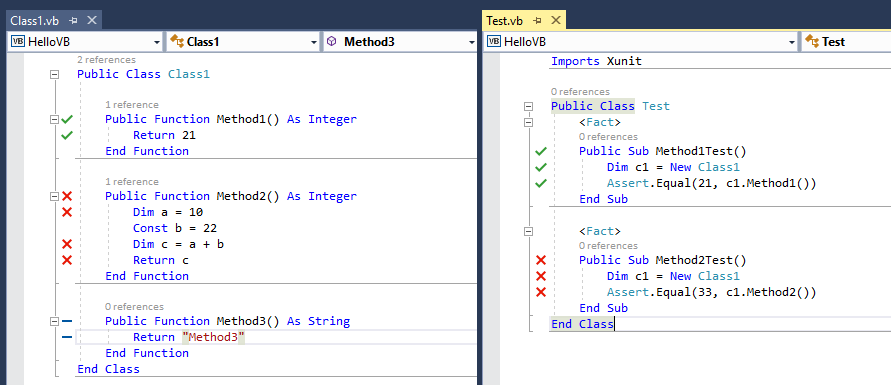
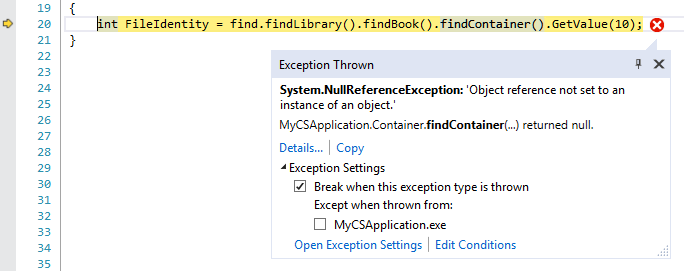
改进了调试
使用新的异常帮助程序来深入了解异常信息,快速获取信息以帮助你解决问题,并自定义条件来控制你的调试体验。 新的“运行以单击”手势不再需要添加临时断点,因此简化了调试体验。
切换断点 (F9)
单步执行(F10)
单步跳过(F11)
单步执行(F10)
单步跳过(F11)
内联提示
参数名称提示的内联可视化效果,以及函数调用中每个参数之前的文本、强制转换文本和对象实例化的类型提示、带推断类型的变量和 lambda 参数类型。
按 Alt+F1,查看内联参数名称和类型提示
在“工具>选项”中打开内联提示 > 文本编辑器> C# 或基本 > 高级 > 显示内联参数名称提示并显示内联类型提示
在“工具>选项”中打开内联提示 > 文本编辑器> C# 或基本 > 高级 > 显示内联参数名称提示并显示内联类型提示
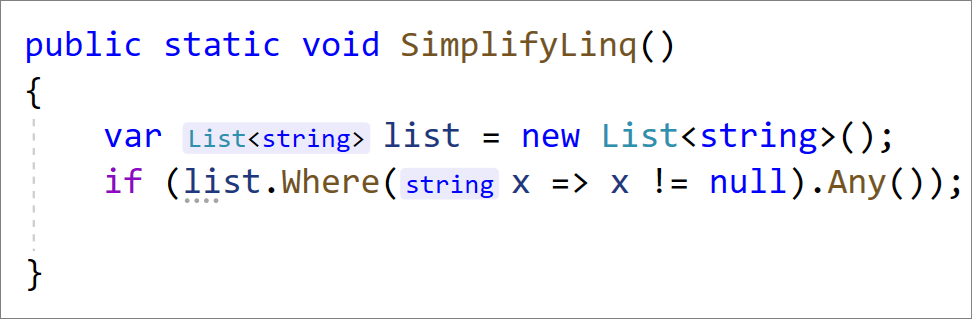
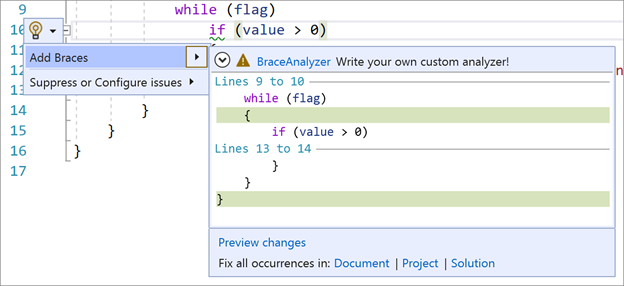

 Visual Studio Code
Visual Studio Code